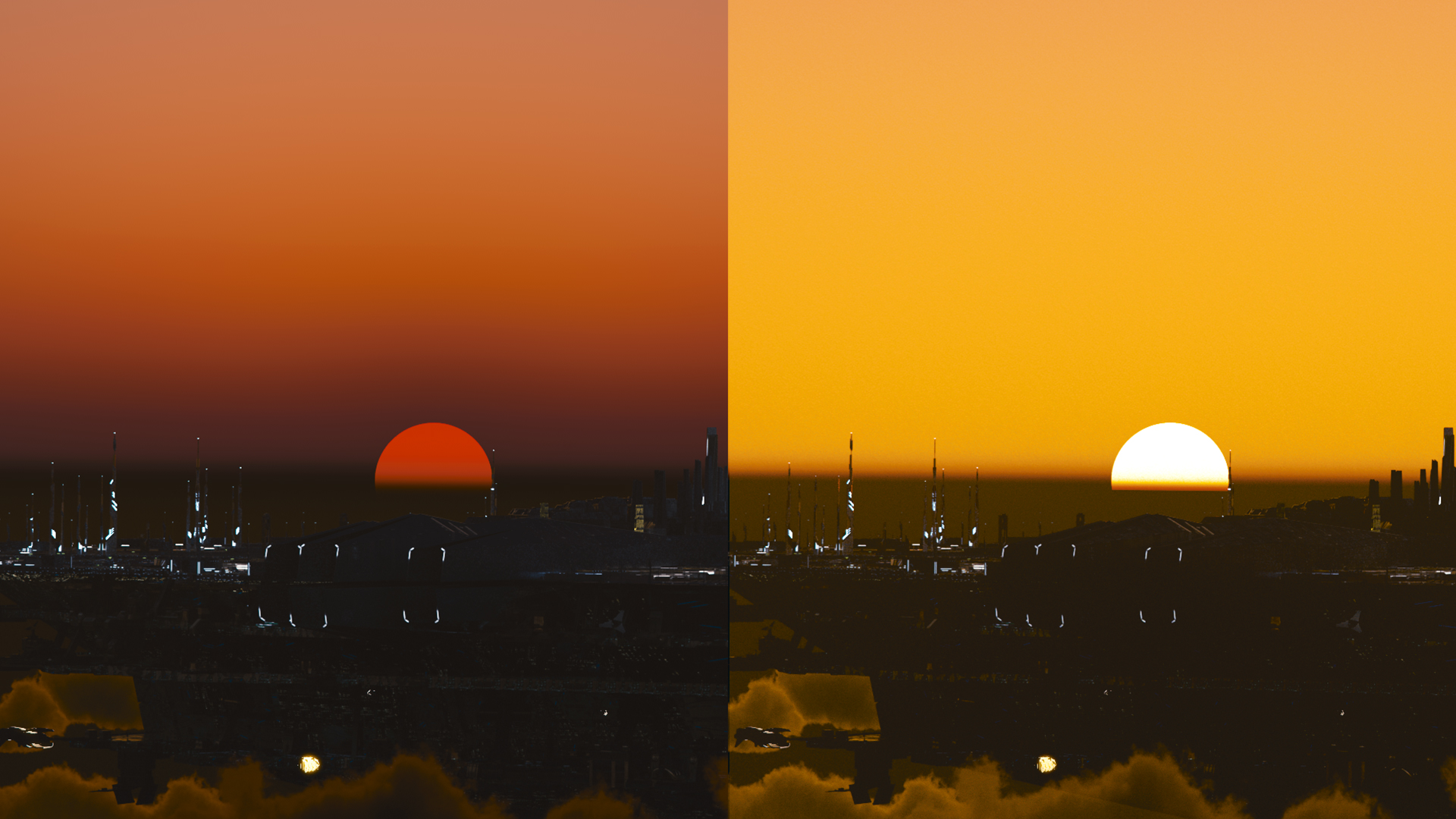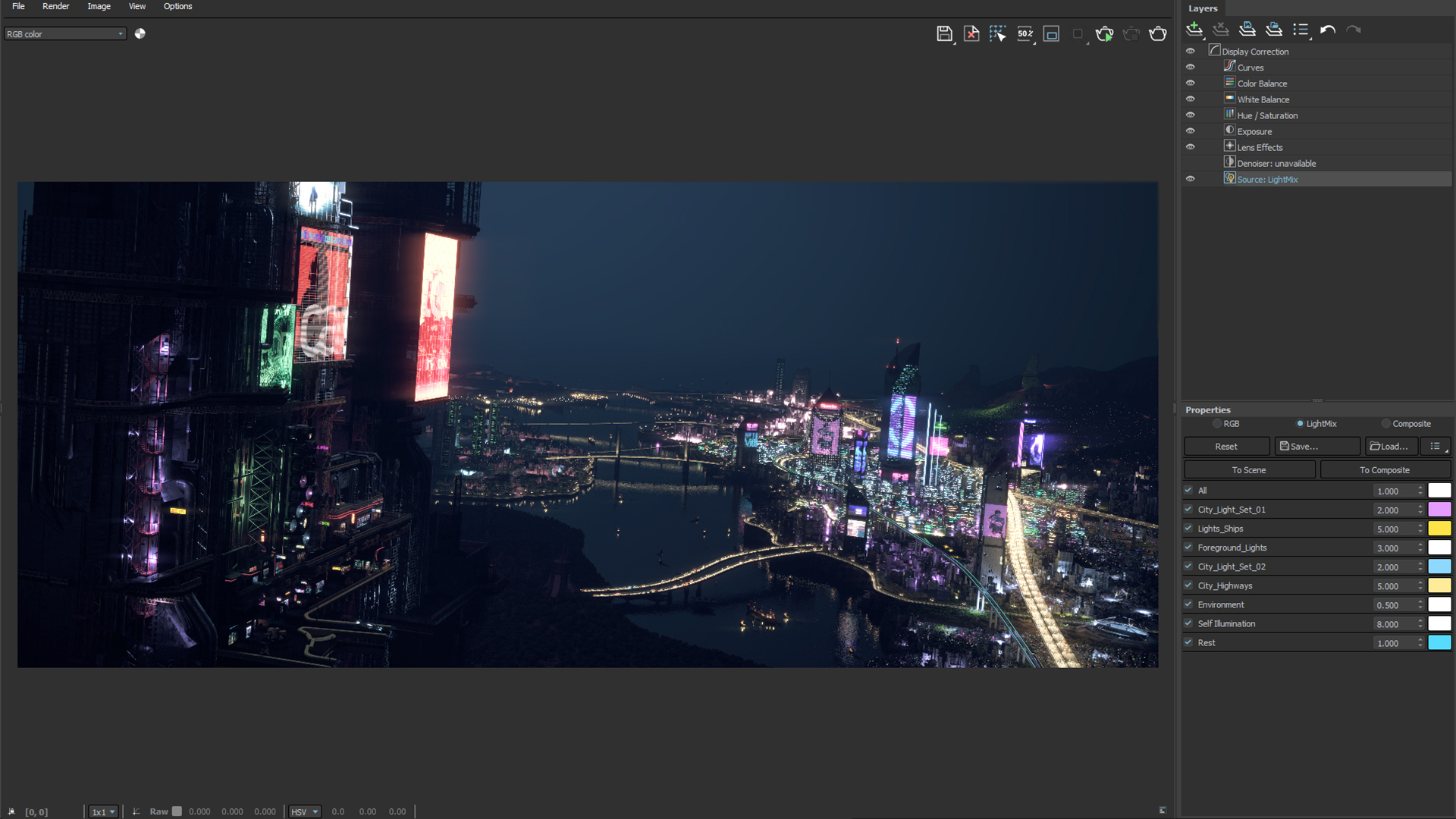V-Ray Chaos Cloud Credits
Waarom V-Ray Chaos Cloud gebruiken?
Chaos Clouds helpen de rendertijden van projecten in V-Ray te verkorten en de ontwerpdoorvoer te verhogen door de tijd slurpende render- en renderingtaken weg te voeren van het lokale werkstation naar Render computers van niet jouw eigen bedrijf. MAAR naar de render computers (de servers) van Chaosgroup zelf.
Dus jij plaatst jouw rendertaak in de cloud, en de computers gaan daar renderen, die rendertaak kost servertijd en die tijd koop jij met credits.
Waarbij je aantal credits kan instellen, maar als de credittijd niet genoeg is dan kan jij extra toevoegen.
Eén credit staat gelijk met de benodigde tijd en dat is zo afhankelijk van het niveau van efficientie jij de tekening hebt opgebouwd in jouw software.
Render Node staat gelijk aan één extra machine die kan worden ingezet tijdens netwerkrendering. Hoe meer Render Nodes je hebt naast jouw V-Ray licentie, des te meer machines kunnen worden ingezet bij netwerkrendering.
Kies aantal gewenste Render Nodes.
V-Ray Rnder Nodes werken voor:
3ds Max/ Maya/ Modo/ Cinema 4D/ Nuke/ Katana/ Blender/ SketchUp/ Revit/ Rhino.
CHAOS CLOUD VOOR:
- V-Ray voor 3ds Max
- V-Ray voor Maya
- V-Ray voor Modo
- V-Ray voor Cinema 4D
- V-Ray voor Nuke
- V-Ray voor Katana
- V-Ray voor Blender
- V-Ray voor SketchUp
- V-Ray voor Revit
- V-Ray voor Rhino.
Chaos Cloud ondersteunt het renderen van stilstaande beelden en animaties.
Jij kan jouw kosten vooraf beheren bij het indienen van een opdracht van stilstaande beelden om jouw kosten te analyseren met downloadbare rapporten over kredietverbruik.
– Kredietlimiet per taak instellen. (Kredietlimiet voor taken is alleen beschikbaar voor stilstaande beelden.)
De knop bevindt zich in het venster Job indienen. Jij kan het uitschakelen door het in te stellen op 0, zodat de taak geen limiet heeft in credits en doorgaat totdat het voldoet aan enkele van de andere voltooiingscriteria.
De uitvoer afbeeldingstypen die je kunt downloaden door te renderen in Chaos Cloud zijn JPG en het bestandstype dat je hebt opgegeven in de instellingen van je scène. Deze instellingen worden aangepast in de 3D-applicatie die jij gebruikt om jouw scène te ontwerpen. Als jij niets opgeeft in de 3D-applicatie, genereert Chaos Cloud naast de JPG een EXR-afbeelding.
– Hervat het renderen zodra de kredietlimiet is bereikt door de kredietlimiet te verhogen
– Houdt kredietrapporten bij: download kredietrapporten per project of per taak.
Jij kan jouw kant-en-klare afbeeldingen vinden op de Job Details-pagina op het webportaal, of jij kan ze downloaden met het overeenkomstige commando in de Chaos Cloud Command Line Interface (CLI): “ccloud job download –id –output”.
De CPU is de meest cruciale hardwarecomponent voor weergave. Het voert bijna alle berekeningen uit bij gebruik van de V-Ray CPU-engine, is de enige eenheid die de rendertijden het meest beïnvloedt. Een snellere CPU staat gelijk aan een snellere weergave.
Het is belangrijk om te vermelden dat de CPU ook wordt gebruikt wanneer de V-Ray GPU-render-engine wordt gebruikt. Dit komt omdat het een aantal berekeningen op de CPU uitvoert, wat betekent dat de rendertijden van V-Ray GPU sneller zijn met snellere CPU’s.
Hybride rendering (CPU + GPU) kan ook de prestaties van V-Ray GPU verbeteren bij gebruik van een krachtigere CPU.
V-Ray werkt op zowel AMD- als Intel-processors, dus de keuze hangt af van de gebruikersvoorkeur. Over het algemeen is een krachtigere CPU beter dan een CPU-systeem met twee of meerdere sockets. NUMA-configuraties presteren ook vaak slechter.
GPU-rendering wordt steeds populairder naarmate hardware betaalbaarder wordt, terwijl de prestaties blijven toenemen. Hoe sneller de grafische kaart, hoe sneller de GPU-weergave.
Hoewel de GPU-apparaten niet direct worden gebruikt bij het renderen op de CPU, kunnen ze toch worden gebruikt om ruisonderdrukking en lenseffecten te versnellen.
Momenteel werkt V-Ray GPU alleen op NVIDIA-apparaten. AMD grafische kaarten worden niet langer ondersteund omdat AMD stopte met investeren in OpenGL voor weergave. AMD-apparaten zijn nog steeds compatibel voor ruisonderdrukking en lenseffecten.
V-Ray GPU ondersteunt CUDA-compatibele NVIDIA GPU’s van de Maxwell-generatie en later (dat wil zeggen, GeForce 900-serie en later).
Meerdere GPU-apparaten kunnen op dezelfde machine worden gestapeld om de prestaties te verbeteren. Multiprocessor-machines kunnen slechts enkele CPU’s bevatten, terwijl een dozijn of meer GPU’s op hetzelfde systeem kunnen worden gestapeld.
Kaarten met gemengde architecturen kunnen ook op elkaar worden gestapeld zolang de grafische driver ze allemaal ondersteunt en de rekencapaciteit van de kaarten 5,2 en hoger is, d.w.z. Maxwell-generatie of hoger.
Geheugen heeft geen directe invloed op de weergavesnelheid. Hoe complexer de scène echter, hoe meer geheugen deze nodig heeft.
Als de scène meer geheugen nodig heeft dan het beschikbare systeemgeheugen, is de kans groot dat deze niet wordt weergegeven. De oplossing is om meer geheugen te installeren of de scène te optimaliseren om minder RAM / VRAM te gebruiken.
CPU-geheugen (RAM) – is het geheugen dat werkt met de processor en wordt gebruikt door de V-Ray CPU-render-engine. CPU-geheugen is stapelbaar, wat betekent dat de totale hoeveelheid geheugen gelijk is aan de som van alle geheugenblokken die op het systeem zijn geïnstalleerd.
VRAM is het geheugen dat op de GPU is geïnstalleerd en verschilt van het systeem-RAM. In tegenstelling tot het systeem-RAM, wordt de GPU geleverd met een vaste VRAM-poolgrootte, die niet kan worden uitgebreid.
In tegenstelling tot RAM kan VRAM niet worden gestapeld. Met andere woorden, het hebben van twee GPU-apparaten met elk 8 GB VRAM is niet gelijk aan 16 GB totaal VRAM. Aangezien V-Ray GPU de scène op elk GPU-apparaat moet kopiëren, bent u eigenlijk beperkt tot een GPU-apparaat met de minste hoeveelheid VRAM. Als jij bijvoorbeeld twee GPU’s gebruikt voor weergave, waarbij de ene 4 GB heeft en de andere 8 GB VRAM, ben jij beperkt door alleen 4 GB VRAM te gebruiken.
Net als bij netwerken is de opslagsnelheid van belang wanneer V-Ray bestanden leest of schrijft. Met snellere opslagstations kunnen lees- en schrijfbewerkingen sneller worden uitgevoerd.
Solid State Drives (SSD) zijn over het algemeen veel sneller dan traditionele harde schijven (HDD) en zorgen ervoor dat jouw applicaties sneller starten en jij bestanden sneller kunt opslaan.
Bovendien kan de schijf worden gebruikt om scènegegevens in de cache op te slaan, en opnieuw hebben SSD’s een groter voordeel ten opzichte van HDD’s.
Als jij van tevoren weet dat jij enige tijd off-line zult zijn, kan jij jouw licenties lenen voor offline gebruik. Open het Online licensing menu en klik ‘Use licenses offline’. Volg de wizard:. Licenties kunnen maximaal 14 dagen offline gehaald worden.